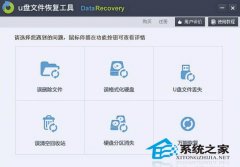对U盘进行高强度加密的快捷方法
时间:2023-06-21来源:系统屋作者:咕噜噜
普通的U盘都不具备加密功能,因此U盘保密性能不是很好,而单纯的加密型U盘价格往往非常昂贵,使用起来又有些小题大做,因此许多朋友都想到了使用软件对U盘进行加密,这也是最简单最快捷的方法。下面我们要给大家介绍一款专门针对U盘文件夹加密的软件——高强度U盘文件夹加密,这款软件绿色环保,操作简单,采用了独到安全的加密算法,很方便地解决了使用U盘的安全性。
该软件提供了“快速移动加密”和“强度压缩加密”两个加密方法。下面我们逐一来进行了解。
一、快速移动加密
快速移动加密的优越性体现在对文件夹加密速度快、安全可靠性高,加密10GB的资料只需要不到3秒钟的时间,它也是软件默认的加密方法。
文件的加密 我们首先选择界面上的“打开”按钮,从中找到U盘中要加密的文件夹,然后单击“加密”按钮,这时会弹出一个要求输入密码的对话框,在其中输入文件夹加密的密码,再确认一下即可对文件夹加密了。同时我们可以从资源管理器中看到,加密的文件夹的图标变成了一个有锁的图标,这时我们就不能对其进行复制、移动以及删除等操作了,否则就会弹出一个对话框,提醒你“无法删除文件”等等字样。
小提示:软件在第一次运行后,会自动在鼠标的右键菜单中添加上“移动加密”的命令,如果文件夹右键菜单中没有“移动加密”启动键,可以运行软件后点本窗口右下角“高级设置”图标,进入“高级设置”后可设置。
加密内容的查看及修改
当文件夹被加密后,如果想要查看加密文件夹中的内容,只要双击被加密的文件夹,就会弹出一个输入密码的对话框,只要输入正确的密码,即可弹出一个类似于资源管理器的界面,这样就可查看被加密文件夹的内容了。值得一提的是,高强度U盘文件夹加密工具除了可以对其中的文件进行查看,还可以对其中的文件任意删除或再添加文件,甚至还可以自由地拖动其中的文件到其他分区中,非常方便。不过一旦关闭窗口后,文件夹将又会自动加密了。
文件夹的解密
文件夹的解密比较简单,在被加密的文件夹上单击鼠标右键,在出现的快捷菜单中选择“移动加密”命令,然后在弹出的对话框中输入解密的密码即可完成文件夹的解密工作。
二、强度压缩加密
强度压缩加密的操作方法与上面讲述的加、解密操作一样,只不过是强度压缩加密相对快速移动加密而言,其最大的特点是可以把一个文件夹压缩加密成一个EXE 文件,这样我们就可以不用像被快速移动加密的文件夹那样不能移动,而只要把该可执行文件拷贝到其他电脑,运行后输入正确的密码即可解密,安全性极高,同时不受操作系统版本的限制,可移植性好。如果你有机密的文件要传递的话,只要把这个被加密文件夹的可执行文件传递过去,并告诉解密密码即可。这项功能在同类软件中是非常少见的。
不过它的缺点就在于,对那些体积较大的文件夹进行加密时,其加密的速度较慢,这时大家不妨考虑一下使用快速移动加密的方法。
最后友小编总结一下,高强度U盘文件夹加密工具加密的功能非常的强大,除此之外我们还可以进入它的“高级设置”中对硬盘进行锁定以及进行一些安全方面的设置以及IE自动修复等操作,非常方便。当然两种方法都非常实用,选择哪一种就因人喜好啦。
充分利用这款软件,不但能为我们的U盘提供了保护措施,还省下了我们花大价钱去购买加密U盘,今后我们就可以高枕无忧地使用U盘了,即使借给别人也不用担心U盘隐蔽内容会被发现,相信它一定会成为你工作、生活中的安全小助手!
相关信息
-
-
2023-06-21
详解U盘病毒黑名单上的四类病毒 -
2023-06-21
如何通过量产解决U盘FLASH芯片的坏块问题 -
2023-06-21
假冒U盘量产失败后的修复大法
-
-
为何U盘使用完后要及时拔出
大家平时使用U盘的习惯肯定各有千秋,有的习惯用完就拔出,有的是U盘插上直到离开时才取下,有的干脆将U盘长期插在USB接口中。后者的习惯肯定是不利于U盘长期使用效能的。现在系统之家小编就告诉大家为何U盘使用完后要及时...
2023-06-21
-
U盘遭遇断电导致数据丢失的应对之策
U盘存储方便易于携带,已经成为了每一个用户必备的一个小工具。但是这些先进的设备为我们带来方便的同时,偶尔也会和我们闹一些小插曲,就比如说由于外界或者我们自身的原因造成的文件丢失,又或者是日积月累的操作不当,还是...
2023-06-21
系统教程栏目
栏目热门教程
人气教程排行
站长推荐
热门系统下载
- 211次 1 雨林木风 GHOST WIN7 SP1 X86 极速体验版 V2017.08(32位)
- 172次 2 深度技术 GHOST WIN7 SP1 X64 经典旗舰版 V2015.10(64位)
- 131次 3 萝卜家园 GHOST XP SP3 极速装机版 V2015.11
- 129次 4 电脑公司 GHOST XP SP3 专业装机版 V2016.10
- 110次 5 风林火山 GHOST WIN7 SP1 X86 经典装机版 V2017.06 (32位)
- 97次 6 技术员联盟 GHOST WIN7 SP1 X64 劳动节装机版 V2015.04(64位)
- 90次 7 萝卜家园 GHOST WIN7 SP1 X64 电脑城装机版 V2016.07 (64位)
- 87次 8 番茄花园 GHOST WIN7 SP1 X86 安全稳定版 V2016.04 (32位)